Bağdaştırıcı, Windows 10 için ücretsiz bir görüntü, ses ve video dönüştürücüdür
Farklı platformlar için birçok araç mevcut olduğundan, görüntü, ses veya videoyu dönüştürmek oldukça kolay hale geldi. Bu tür dosyalarınız varsa ve bunları mümkün olan en kısa sürede dönüştürmeniz gerekiyorsa, Windows için Adapter adlı bu ücretsiz görüntü, (Adapter)ses ve video dönüştürücüye(audio, and video converter) göz atabilirsiniz . Birincil işi halletmek için ücretli bir araç seçmek yerine, bu dönüştürücü aracının sağladığı özelliklere ve seçeneklere göz atabilirsiniz.
Adaptör(Adapter) görüntüsü, ses ve video dönüştürücü
Bağdaştırıcı birçok şeyi ücretsiz olarak yapar ve özellik listesi medya dosyasının türüne bağlıdır. Örneğin, yalnızca görüntü veya video için kullanılabilen belirli bir seçenekler kümesi görebilirsiniz. Aynı seçenek ses dosyaları için mevcut olmayabilir. Özellikler hakkında her şeyi bilmek istiyorsanız, aşağıdaki listeye göz atın-
Resim:(Image:)
- Pixillion gibi , JPEG , PNG , BMP , TIFF , GIF gibi tüm standart biçimleri destekler. Bu biçimlerden veya bu biçimlere dönüştürebilirsiniz.
- Çözünürlüğü değiştir
- Görüntü kalitesini ayarla
- gri tonlama ekle
- Metin veya görüntü filigranı ekleyin(Add) – katman olarak bilinir
- Çeşitli FFmpeg komutlarını kullanın
Video:
- Hemen hemen tüm yaygın olarak kullanılan biçimleri destekler.
- Cihazınıza göre bir format seçebilirsiniz, yani iPhone, Xbox vb.
- Videodan(Video) görüntüye seçeneği, videodan kareleri dışa aktarmanıza olanak tanır
- Çözünürlüğü ve kaliteyi ayarlayın
- Videoyu kırp
- filigran ekle
- FFmpeg komutlarını kullanın
Ses:(Audio:)
- Tüm standart formatları bulabilirsiniz
- Zil sesi yapmak için ses dosyasını kırpın
- (Change)Kodlayıcıyı, örnekleme hızını, bit hızını ve kanalları değiştirin
- (Merge two)Katman(Layer) seçeneğini kullanarak iki ses dosyasını birleştirin
Üç biçimin tümü için kullanılabilen ortak bir özellik vardır - dosyaları toplu olarak dönüştürebilirsiniz. İster on ses dosyanız, ister beş görüntünüz olsun, formatı bir kerede değiştirebilirsiniz.
Okuyun(Read) : Windows 10 PC için En İyi Ücretsiz Video ve Ses Medya Dönüştürücüleri(Best Free Video & Audio Media Converters for Windows 10 PC) .
(Use Adapter)Ses, video ve görüntüyü dönüştürmek için Adaptörü kullanın
Bağdaştırıcıyı(Adapter) medya dosyalarını dönüştürmek için kullanmak için şu adımları izleyin:
- Bağdaştırıcıyı indirin ve yükleyin
- Dosyaları içe aktar
- Dosyalara uygulamak istediğiniz ayarları seçin
- Bir çıktı biçimi seçin
- dönüştürmeyi başlat
İlk olarak, Bağdaştırıcıyı (Adapter)Windows bilgisayarınıza indirip yüklemeniz gerekir . Kurulum sırasında, dahil edilen her özelliğin kusursuz çalışması için FFMPEG ve VLC Media Player'ı(VLC Media Player) indirip kurmanızı isteyecektir . Bunu yapmak için ilgili onay kutularını işaretleyin ve devam edin.
Açtıktan sonra, şöyle bir pencere bulmalısınız-
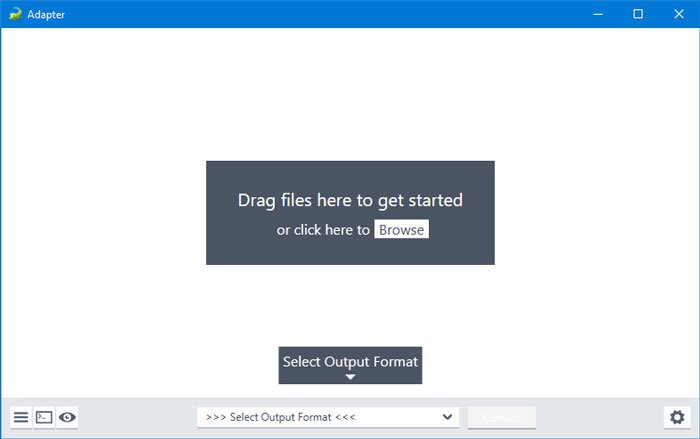
Tüm seçenekleri genişletmek için ayarlar dişli çark simgesini tıklayın. (settings gear)Şimdi, dosyaları bu araca aktarmanız gerekiyor. Bunun için Gözat(Browse ) düğmesini tıklayın veya aynısını elde etmek için sürükle ve bırak tekniğini kullanabilirsiniz. Daha önce de belirtildiği gibi, aynı anda birden fazla dosyayı da içe aktarabilirsiniz.
Gereksinimlerinize göre bir çözünürlük eklemek için çözünürlük modunu Özel olarak değiştirebilirsiniz. (Custom )Bunun dışında, Kalite(Quality ) açılır menüsü medya dosyanızın kalitesini değiştirmenize izin verir. Filigran eklemek için bir katman eklemeniz gerekir. Bunun için Yeni Katman Ekle(Add New Layer ) düğmesini tıklayın > katman türünü seçin ve sırasıyla metni veya resmi girin.
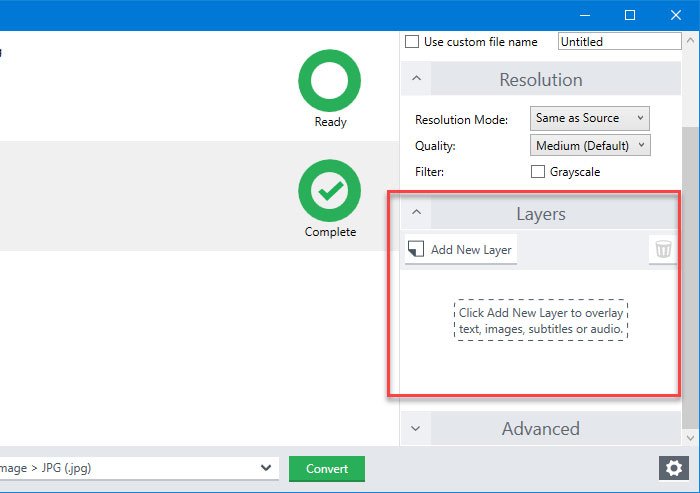
Ayrıca sol alt köşede görünen küçük "göz" düğmesine tıklayarak çıktıyı önizleyebilirsiniz. Memnunsanız, çıktı biçimini seçebilir ve Dönüştür(Convert ) düğmesini tıklayabilirsiniz.
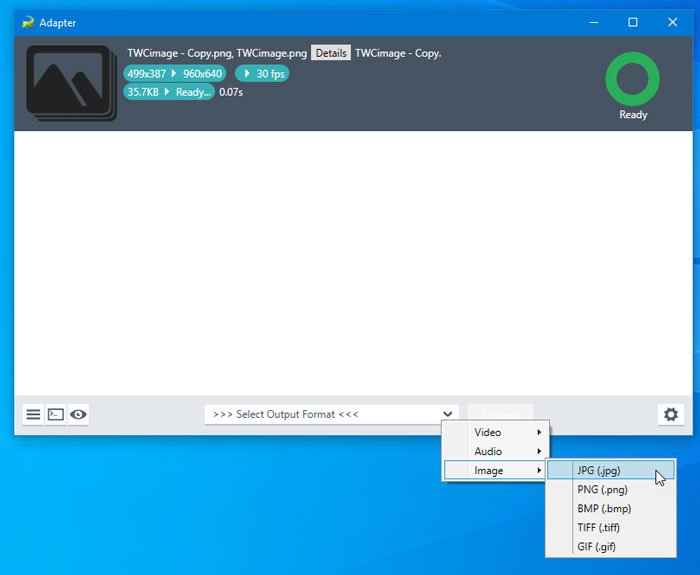
Bir videoyu içe aktarırsanız, kısa keserek cep telefonunuz için bir zil sesi yapmanıza olanak tanıyan Kırp adlı yeni bir seçenek bulabilirsiniz. (Trim)Sağ taraftaki Kırp(Trim) menüsünü genişletebilir ve videonun süresini seçmek için farenizi kullanabilirsiniz.
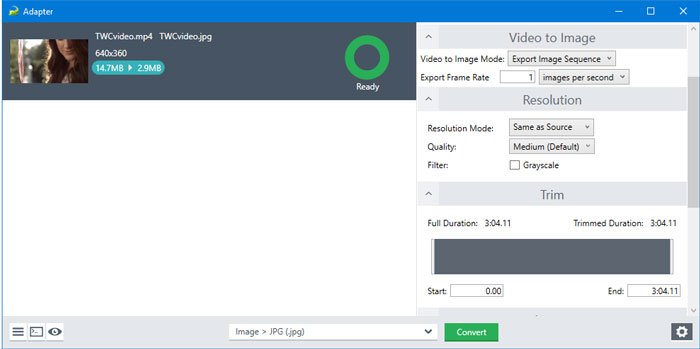
Dosya üzerinde farenizi kullanırken zamanlamayı da görebilirsiniz.
Videodan Görüntüye(Video to Image) adlı bir seçenek daha var . Bazen bir videodan belirli bir kareyi almak isteyebilirsiniz. Böyle bir anda, bu işlevi kullanabilirsiniz.
Hangi seçeneği seçerseniz seçin, tüm çıktı dosyalarını kaynakla aynı klasörde bulabilirsiniz. Dizin(Directory ) menüsünden manuel olarak değiştirebilirsiniz .
Bu kadar! Adaptörün(Adapter) özelliklerini beğendiyseniz, resmi indirme sayfasından indirebilirsiniz(official download page) . Windows 10/8/7 ile uyumludur .
İlgili: (Related:) Windows 10 için en iyi ücretsiz Audio Format Converter yazılımı.(Best free Audio Format Converter software for Windows 10.)
Related posts
Windows 10 PC için Icecream Media Converter
Watch Dijital TV ve Windows 10 ProgDVB ile Radio'ü dinleyin
Ashampoo WinOptimizer optimize Windows 10 ücretsiz bir yazılımdır
Best Windows 10 için ücretsiz Barcode Scanner software
MOBI için Convert EPUB - Windows 10 için ücretsiz dönüştürücü araçları
Puran Yardımcı Programlar: Windows 10 için Freeware Optimization Suite
RandPass Lite Windows 10 için ücretsiz bir bulk random password generator'dır
Block Programları Windows 10'de AskAdmin kullanan programlar
Best Windows 10 için ücretsiz Molecular Modeling software
SynWrite Editor: Free Text & Source Code Editor Windows 10 için
Uzun Path Fixer tool Path Too uzun hatları Windows 10'de düzeltecek
F-Secure KEY: Windows 10 için Password Manager freeware
Best Desktop Countdown Timer apps Windows 10 için
Start Everywhere Windows 10 için bir Start Menu alternative'tür
Windows 10 için Best Free Remote Desktop Software
Balabolka: Windows 10 için Speech converter'e taşınabilir ücretsiz metin
Neat Download Manager Windows 10 için indirmelerinizi hızlandırır
Text-to-Speech Windows 10'te nasıl dönüştürülür?
Windows 10'de PDF file boyutunu azaltmak için ücretsiz PDF Compressor
Windows 10 PC and Android Phone için Best IP Camera apps
